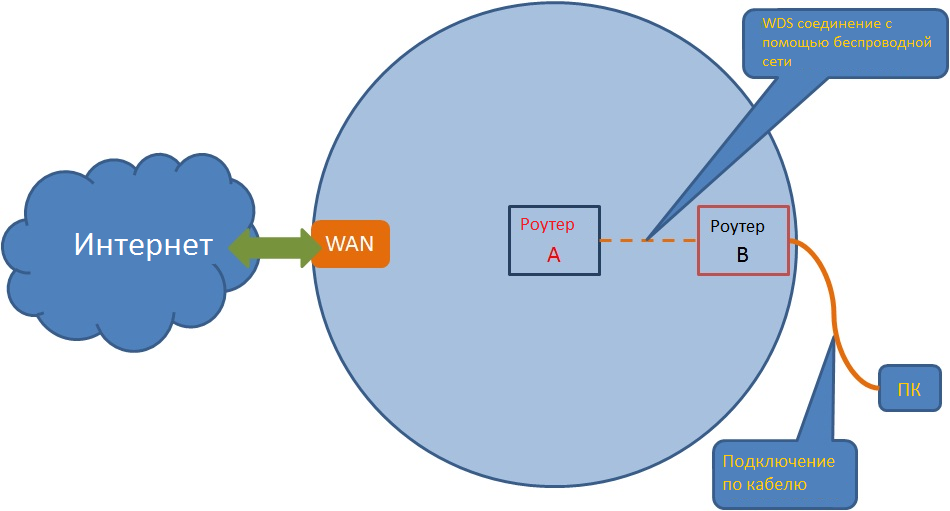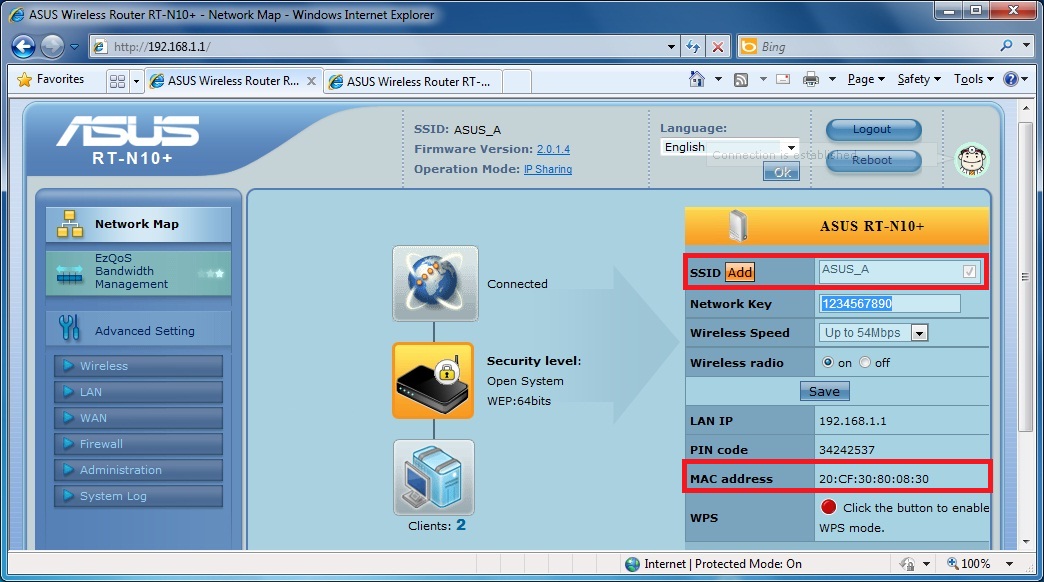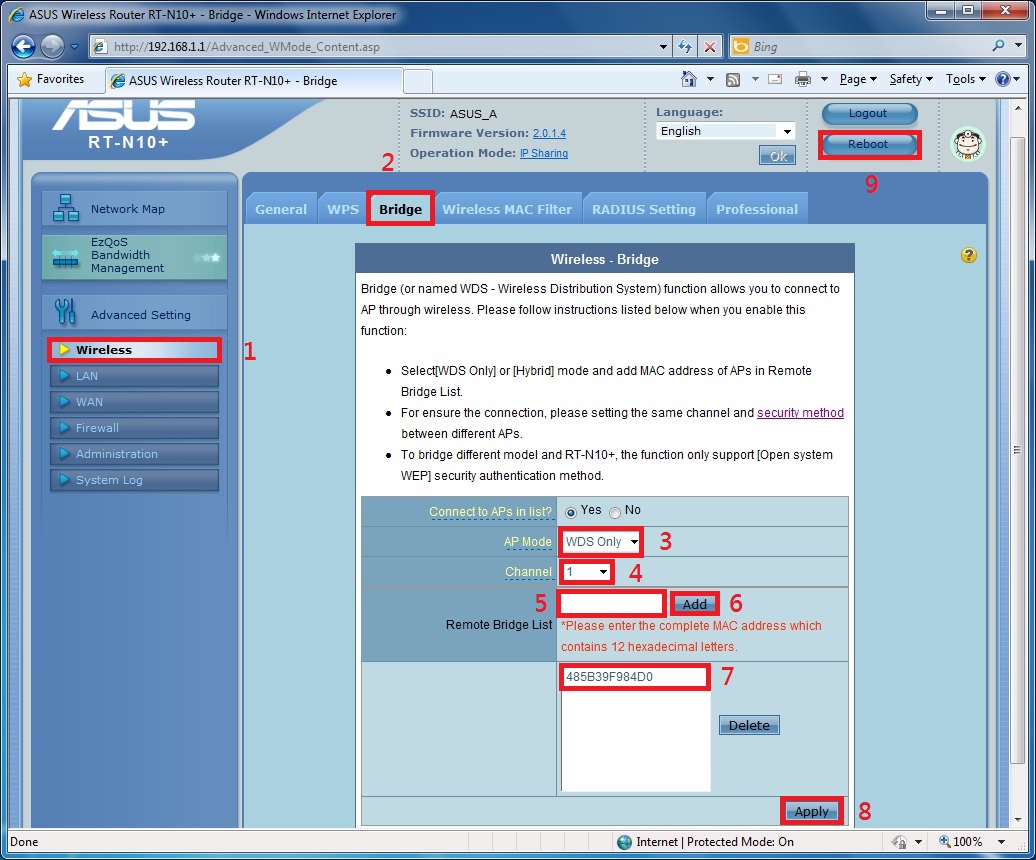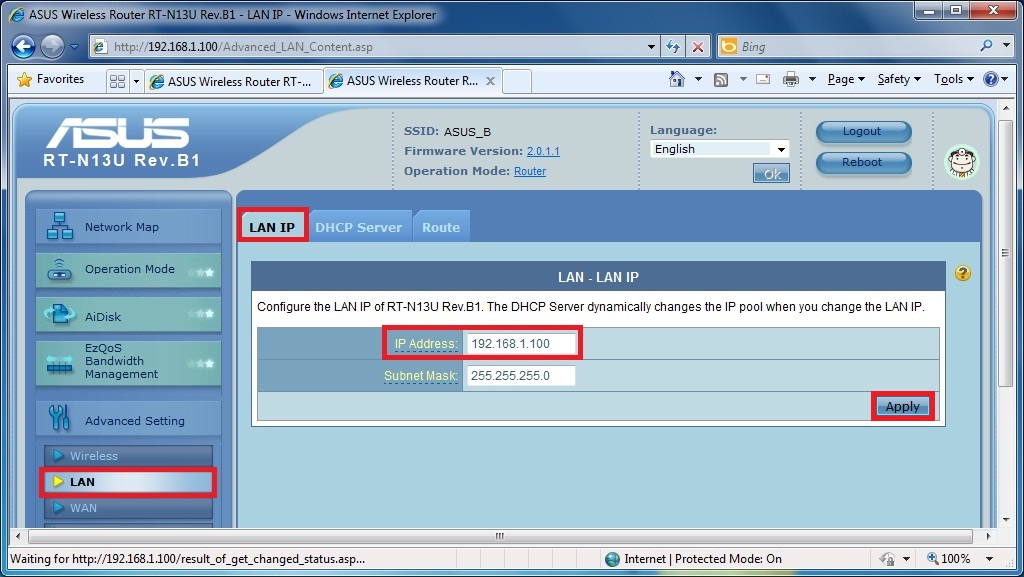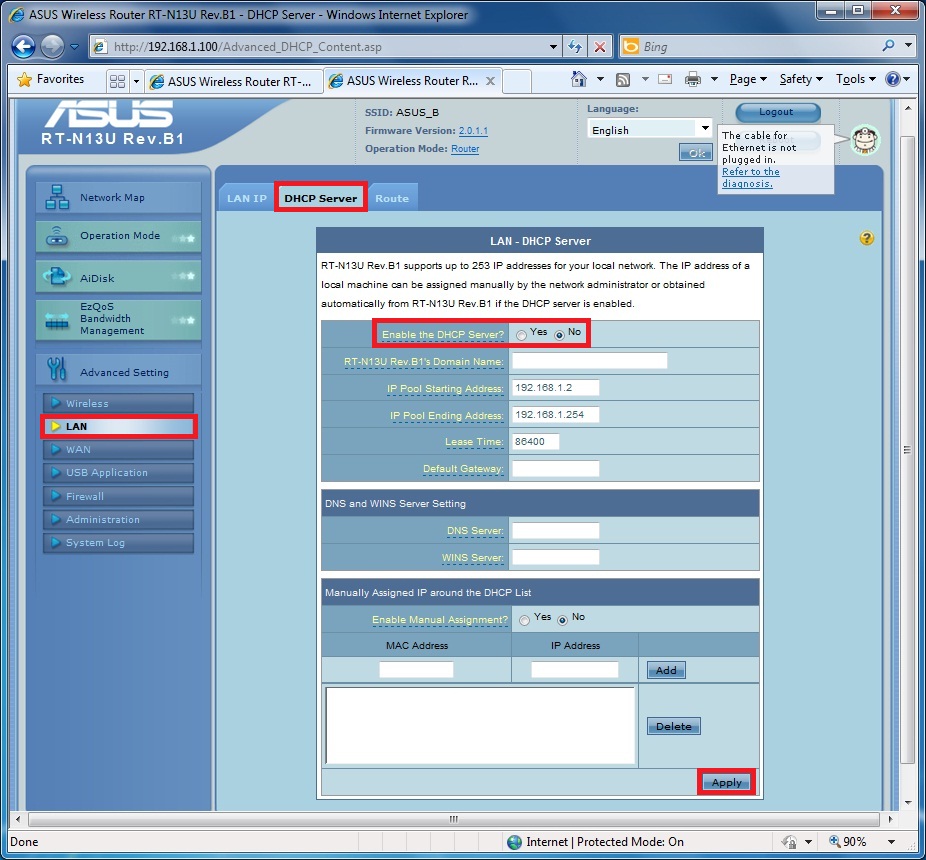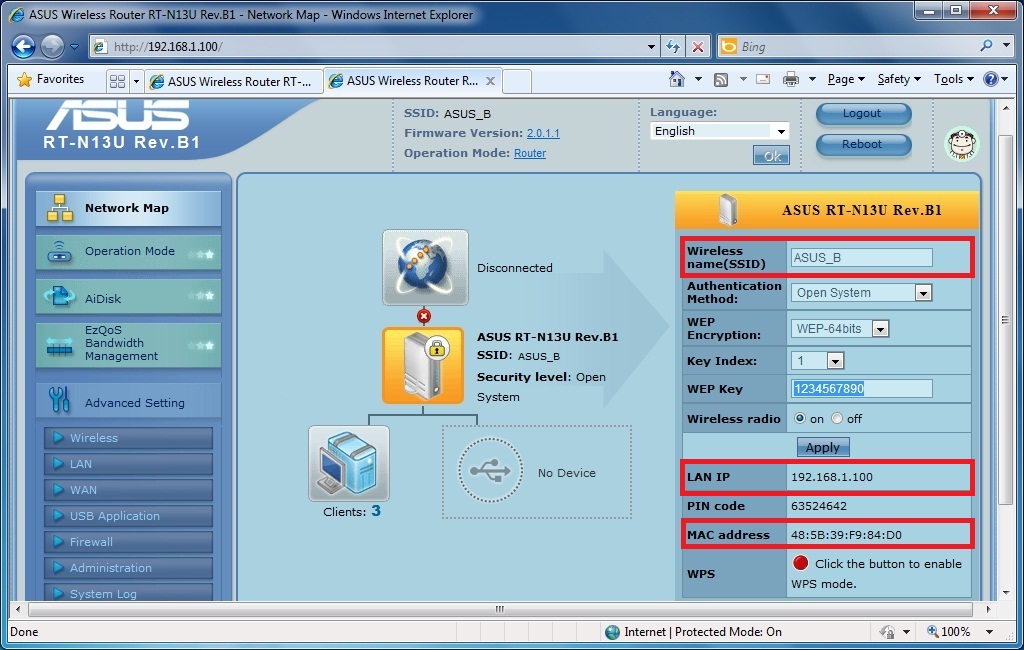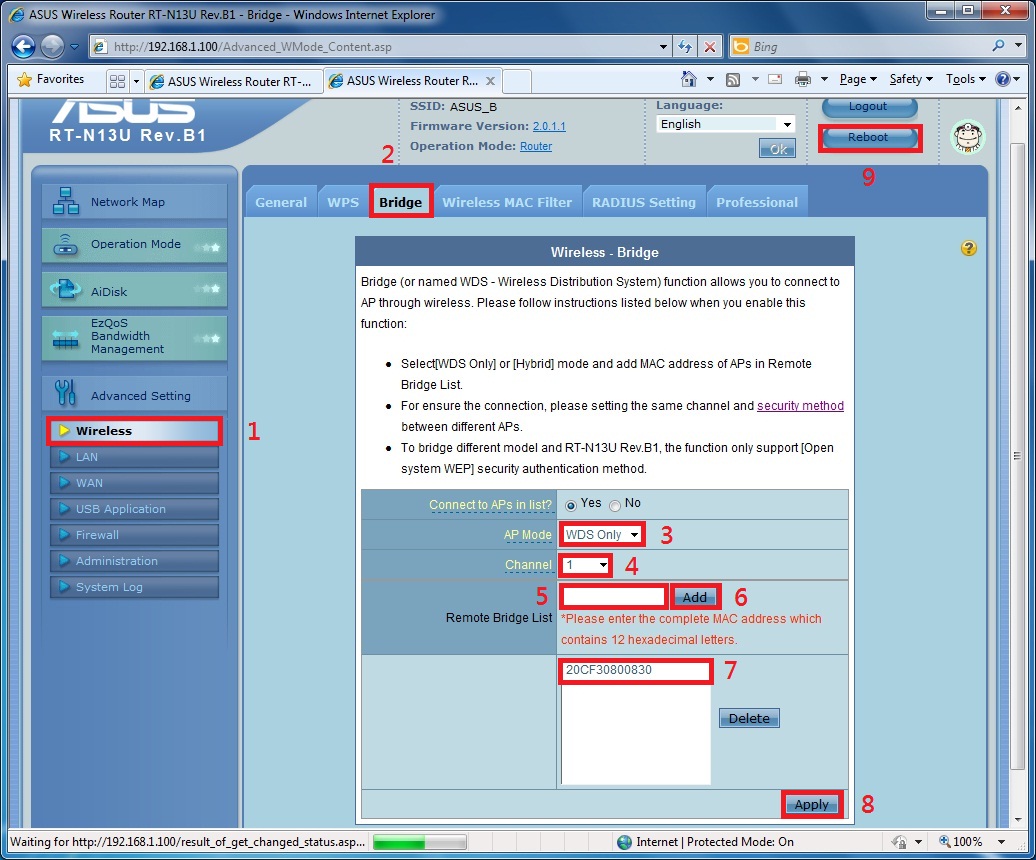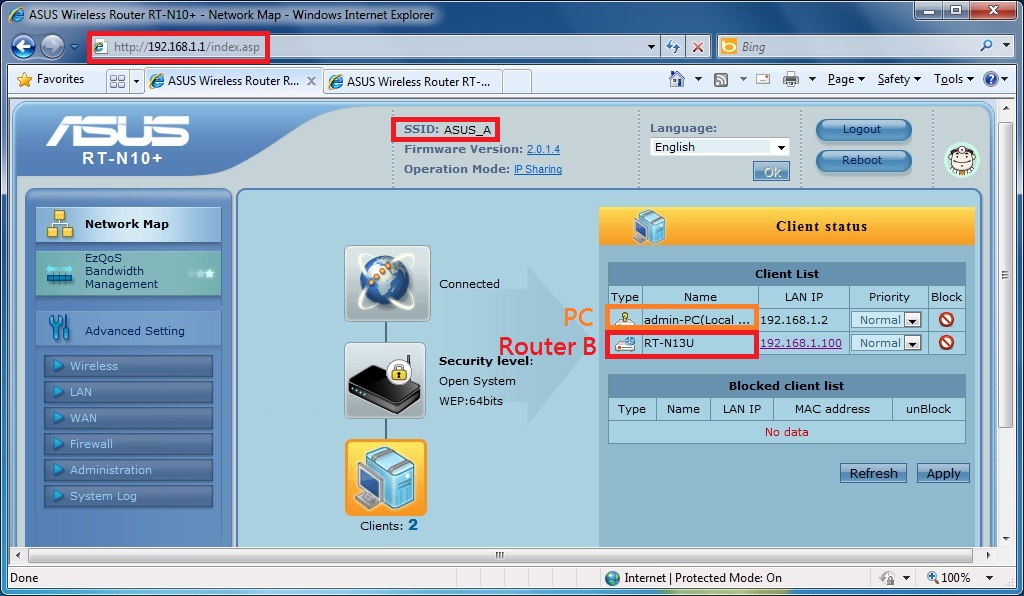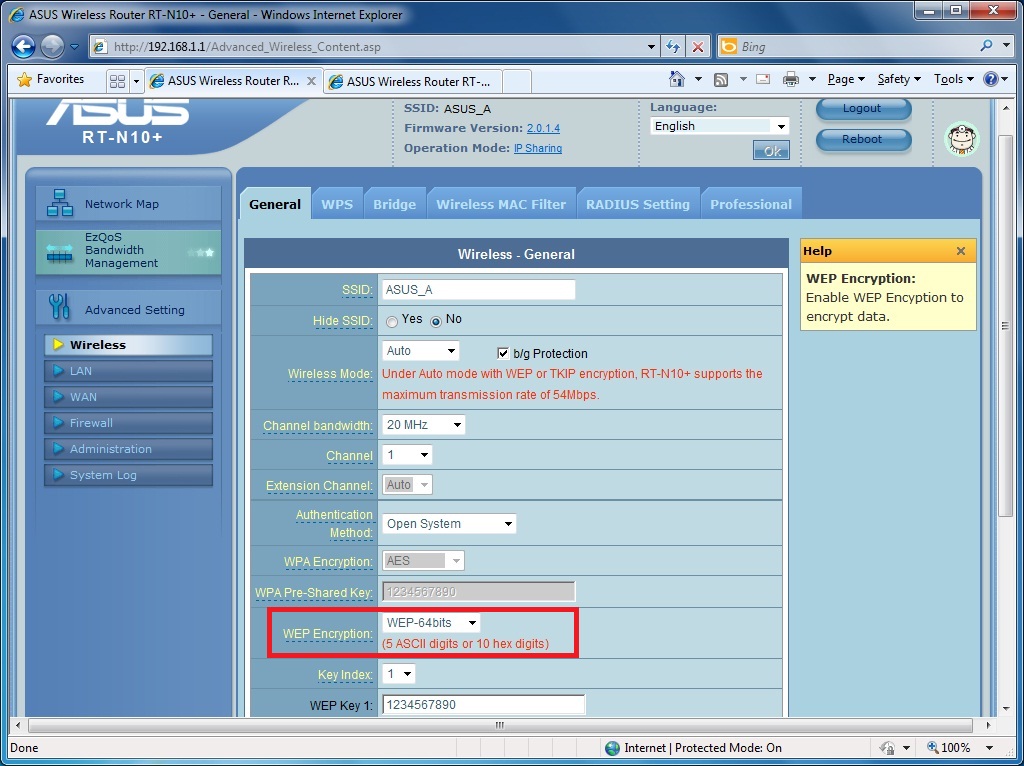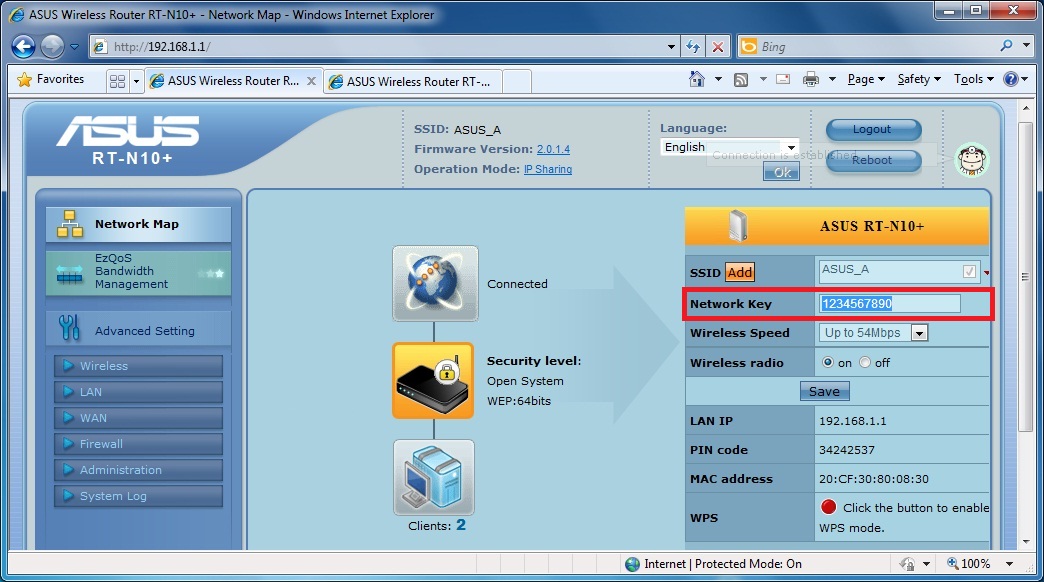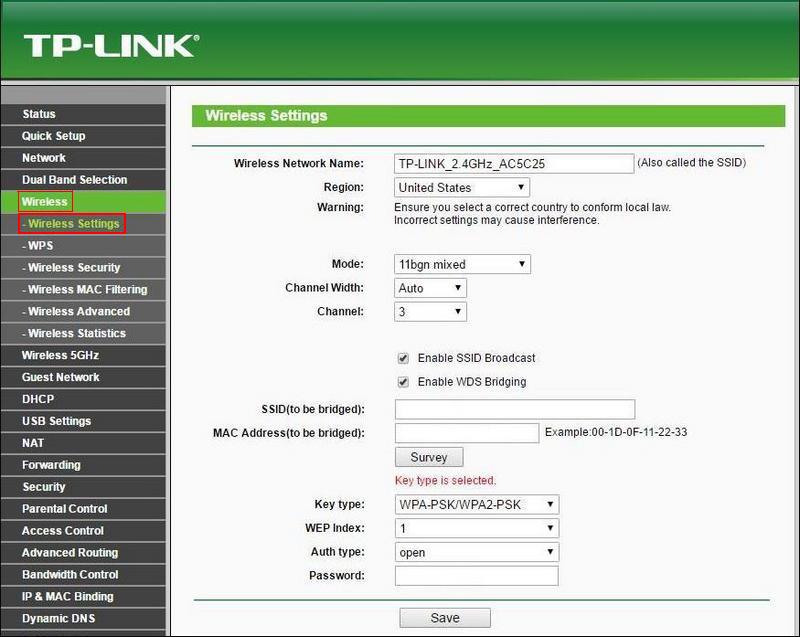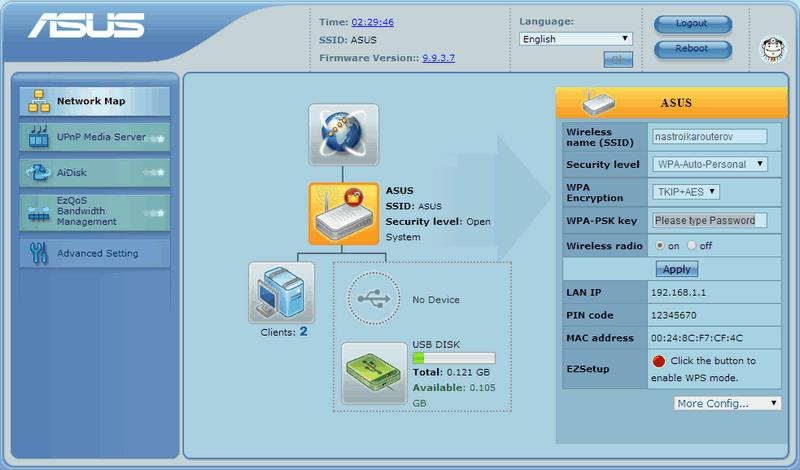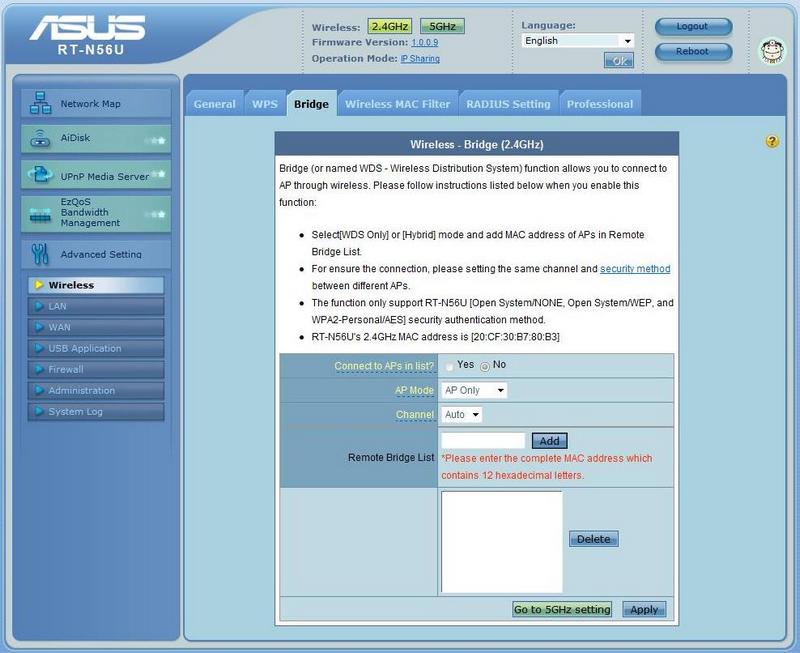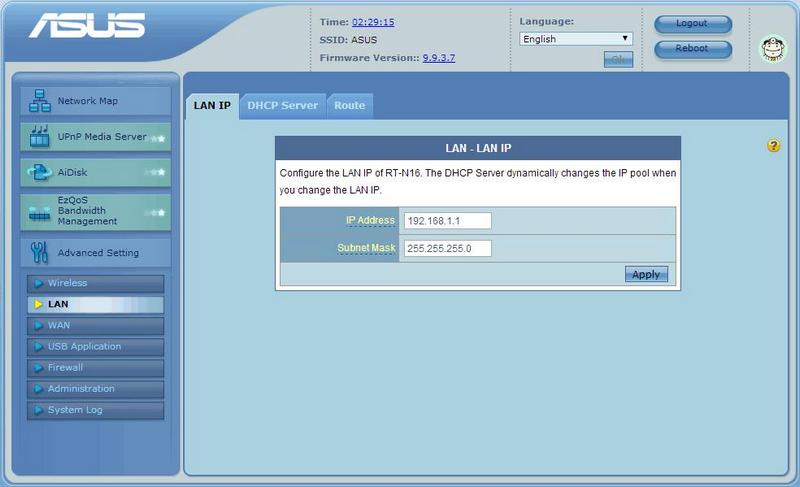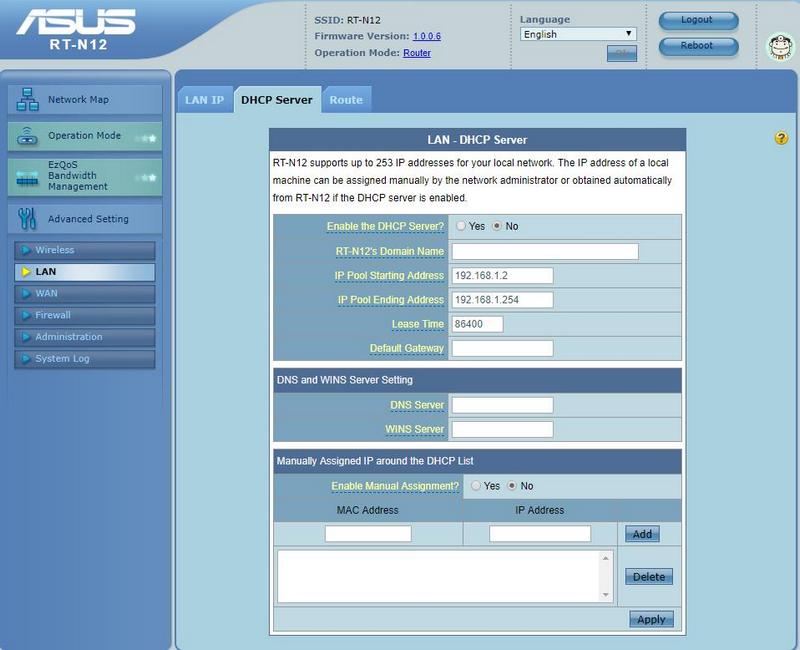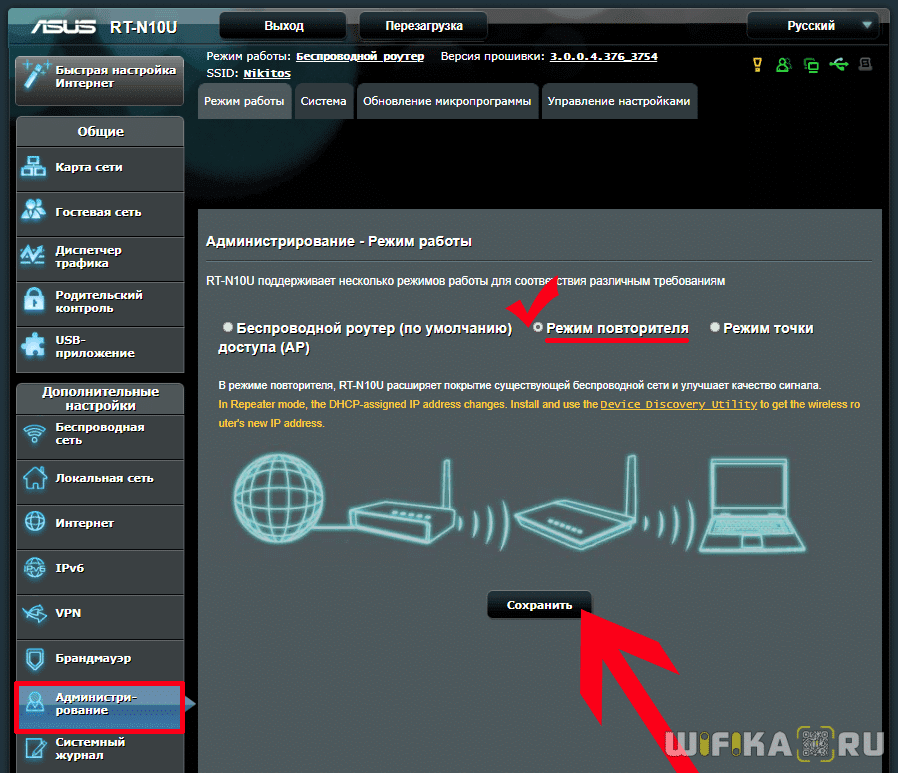FAQ
Продукт
RT-N10 Plus, RT-N13U, RT-N16
Как настроить WDS подключение?
|
Роутер A |
Роутер B |
|
|
SSID |
ASUS_A |
ASUS_B |
|
IP адрес |
192.168.1.1 |
192.168.1.100 |
|
MAC адрес |
20:CF:30:80:08:30 |
48:5B:39:F9:84:D0 |
В первую очередь, Вам необходимо три устройства: роутер A, роутер B и ПК.
Если ПК удален от роутера B (и не подключен напрямую к Интернету), подключение между роутером B и кабелем должно осуществляться с помощью кабеля.
Шаг первый: Настройте роутер A, который подключен к WAN.
1.Запомните MAC адрес роутера A (в данном случае 20:CF:30:80:08:30). Он будет необходим в следующем шаге.
2.(1) Нажмите на “wireless” в меню с левой стороны страницы ->
(2) Откройте вкладку “Bridge” ->
(3) Выберите “WDS only” в строке
AP Mode
->
(4) Выберите канал “1” (этот же канал нужно будет выбрать в настройках роутера B) ->
(5) Введите MAC адрес роутера В (В данном случае 485B39F984D0) в поле
Remote Bridge List
->
(6) Нажмите «Add” ->
(7) В поле ниже отобразится MAC адрес роутера В ->
(8) Нажмите “Apply” и дождитесь выполнения операции ->
(9) Нажмите «Reboot» вверху страницы. Процесс перезагрузки займет около 30 секунд.
Шаг второй: Настройка роутера В, который находится в диапазоне роутера А.
1.Измените IP адрес роутера В, чтобы невозникло конфликта IP адресов:
(1) Нажмите на пункт “LAN” в меню с левой стороны страницы->
(2) Откройте вкладку “LAN IP” ->
(3) Измените IP адрес на “192.168.1.100”, т.е. отличный от IP адреса роутера А ->
(4) Нажмите “Apply” и дождитесь выполнения операции ->
(5) Используйте адрес http://192.168.1.100 для входа в настройки роутера В.
2.Отключите DHCP на роутере В:
(1) Нажмите на пункт “LAN” в меню с левой стороны страницы->
(2) Откройте вкладку “DHCP Server” ->
(3) Выберите “No” в поле Enable the DHCP Server?
(4) Нажмите “Apply” и дождитесь выполнения операции ->
(5) Используйте адрес http://192.168.1.100 для входа в настройки роутера В.
3. MAC адрес роутера B ( в данном случае 48:5B:39:F9:84:D0) необходим в первом шаге настройки роутера А.
4.(1) Нажмите на “wireless” в меню с левой стороны страницы ->
(2) Откройте вкладку “Bridge” ->
(3) Выберите “WDS only” в строке AP Mode ->
(4) Выберите канал “1” (этот же канал нужно будет выбрать в настройках роутера А)->
(5) Введите MAC адрес роутера В (В данном случае 20CF30800830 ) в поле Remote Bridge List ->
(6) Нажмите «Add” ->
(7) В поле ниже отобразится MAC адрес роутера А ->
(8) Нажмите “Apply” и дождитесь выполнения операции ->
(9) Нажмите «Reboot» вверху страницы. Процесс перезагрузки займет около 30 секунд.
Шаг третий: Убедитеьс, что устройства настроены корректно.
Зайдите в настройки роутера A (по умолчанию IP адрес http://192.168.1.1).
Если Вы не можете зайти на страницу настроек роутера А, пожалуйста проверьте другие устройства или осуществите настройку повторно.
Примечание:
Если Вы хотите установить шифрование для WDS соединения, в поле Encryption выберите: “WEP Encryption”.
Кроме того, на роутерах должны быть выбраны одинаковые типа шифрования.
Эта информация была полезной?
Yes
No
- Приведенная выше информация может быть частично или полностью процитирована с внешних веб-сайтов или источников. Пожалуйста, обратитесь к информации на основе источника, который мы отметили. Пожалуйста, свяжитесь напрямую или спросите у источников, если есть какие-либо дополнительные вопросы, и обратите внимание, что ASUS не имеет отношения к данному контенту / услуге и не несет ответственности за него.
- Эта информация может не подходить для всех продуктов из той же категории / серии. Некоторые снимки экрана и операции могут отличаться от версий программного обеспечения.
- ASUS предоставляет вышеуказанную информацию только для справки. Если у вас есть какие-либо вопросы о содержании, пожалуйста, свяжитесь напрямую с поставщиком вышеуказанного продукта. Обратите внимание, что ASUS не несет ответственности за контент или услуги, предоставляемые вышеуказанным поставщиком продукта.
Как настроить мост между двумя роутерами
Содержание
- 1 Основные варианты подключения
- 2 Настройка моста через Wi-Fi или WDS
- 3 Настройка моста на TP-Link
- 4 Настройка моста на роутере Asus
- 4.1 Первый шаг: настройка главного роутера
- 4.2 Второй шаг: настройка второго роутера
- 5 Соединение роутеров с использованием кабеля
- 6 Заключение
- 7 Видео по теме
Если появилась необходимость объединить роутеры в единый мост, то пользователю придется выбрать один из двух доступных методов: по Wi-Fi или сетевому кабелю. В каждом случае устройства будут работать в одной сети, объединенные «мостом».
Основные варианты подключения
Чтобы настроить мост между двумя роутерами, воспользуемся двумя способами. У каждого из них есть определенные достоинства и недостатки, которые желательно узнать перед началом операции:
- Соединение оборудования по сети Wi-Fi. Чтобы связать два роутера в общую сеть, необходимо использовать режим WDS или «мост», что, по сути, означает одно и тоже. В этом сценарии можно располагать два маршрутизатора на довольно большом расстоянии друг от друга, при этом они будут иметь хорошую (не лучшую) связь. Основное преимущество метода: не требуется прокладывать кабель по комнате. Но нельзя не отметить и минус способа: после соединения двух роутеров по Wi-Fi, связь может быть нестабильной, поскольку скорость беспроводной сети уменьшится. Этот метод обычно используют люди, которые не желают проводить в доме лишние провода. При этом нужно учитывать, что не каждый роутер имеет поддержку WDS, особенно это касается старых агрегатов.
- Использование сетевого кабеля. Это устаревший, но более надежный вариант. Единственное неудобство — для связи двух маршрутизаторов придется прокладывать в доме дополнительный кабель, причем довольно длинный, если два аппарата находятся в разных комнатах. Обычно подходящий кабель идет в комплекте, но он очень короткий, а потому придется дополнительно приобретать более длинный вариант для совершения операции.
Выбор метода подключения зависит исключительно от потребностей пользователя. Совершив выбор, можно рассмотреть каждый из методов подробно.
Настройка моста через Wi-Fi или WDS
Чтобы разобраться с подключением нескольких устройств по сети Wi-Fi, желательно в качестве примера использовать маршрутизаторы самых популярных производителей: Asus, TP-Link, что в дальнейшем и сделаем.
Важное условие: необходим функционирующий основной роутер, откуда идет сеть Wi-Fi. Именно к нему требуется подключить дополнительное оборудование. При этом не стоит беспокоиться о том, что два оборудования были куплены от разных производителей, хотя желательно поступить именно так, если есть возможность.
Важно запомнить, что наиболее стабильное подключение можно создать, используя совместимые устройства от одного производителя. Это особенно актуально с устройствами Asus.
Первое о чем необходимо позаботиться — изменение настроек основного аппарата. Чтобы подключить дополнительные устройства к основному оборудованию, необходимо установить статистический канал беспроводной сети. Если этого не сделать, могут возникнуть проблемы в работе обоих устройств.
Изменять настройки канала необходимо из-за того, чтобы при включении устройство автоматически выбирало подходящий канал. Это означает, что при активации устройство самостоятельно занимает свободный или менее загруженный канал. Проблемы с подключением начинаются именно в тот момент, когда несколько аппаратов подключаются к этому каналу, на котором уже много устройств. Дело в том, что в многоквартирном доме есть много точек Wi-Fi, которые стремятся занять более выгодную «цель». Чем больше устройств на одном канале, тем не стабильнее связь.
Поэтому, чтобы не было проблем с подключением, необходимо выбирать свободные каналы, которые меньше всего используются.
Чтобы понять, почему так важен канал для вайфай, нужно разобраться в основах. Сейчас все аппараты передают данные по беспроводной сети на 2,4 или 5 Ггц. Второй вариант более редкий, и с ним без помех работают самые новые устройства. Как правило, предпочтение отдают первому варианту, поскольку мало кто захочет тратить лишние деньги, чтобы купить новый маршрутизатор, работающий на 5 Ггц.
Рассмотрим частоту 2,4 Ггц. На территории РФ можно использовать каналы от 1 до 13. Это даже больше, чем в некоторых других странах. Поэтому не стоит покупать модемы из Америки, поскольку они просто не смогут работать на каналах выше 11.
Именно в пределах отведенной зоны нам необходимо работать, чтобы связать два роутера. Как видно, вариантов достаточно, ведь большинство пользователей не настраивают каналы, потому что модем делает это автоматически. Поэтому у нас выше шансы занять самый подходящий вариант.
Чтобы перейти в настройки каналов, необходимо совершить всего несколько действий:
- Подключиться к модему.
- Открыть браузер.
- В адресную строку вбить следующую комбинацию: 192.168.1.1.
- Далее требуется указать имя пользователя и пароль, по умолчанию это «admin» и «admin» или «admin» и «1234».
- Теперь необходимо найти строчку с каналами и изменить автоматический поиск на свой вариант.
- Как только операция будет завершена, необходимо применить все настройки, нажав соответствующую клавишу.
Это все предварительные операции, которые приходится проводить перед соединением двух устройств.
Настройка моста на TP-Link
Требуется открыть настройки используемого аппарата, чтобы изменить IP-адрес и настроить режим WDS.
Подробная инструкция:
- Первым делом необходимо проверить, что основной роутер работает, то есть раздает Wi-Fi-сеть и с помощью этого оборудования можно заходить в интернет.
- Теперь необходимо работать с дополнительным роутером в настройках, где IP-адрес должен быть изменен, чтобы в сети не было одинаковых устройств. К примеру, если IP будут одинаковыми на двух устройствах, то возникнет конфликт адресов. Чтобы этого избежать, необходимо перейти в раздел «Network» («Сеть»).
- Зайти на вкладку «LAN». В поле IP-адрес изменяем цифру 1 на 2 в самом конце строки. После нажатия кнопки сохранения настроек, роутер начнет самостоятельно перезагружаться — дождемся выполнения этой процедуры.
- Далее необходимо перейти в раздел «Wireless» («Беспроводной режим»).
- Найти вкладку «Wireless Settings» («Настройки беспроводного режима»). В строке «Wireless Network Name» («Имя сети»), где указывается имя сети, выбираем любое понравившееся или привычное. Во строке «Channel» («Канал») необходимо указать тот же канал, который был выбран для основного устройства. Нельзя забывать про этот пункт, иначе мост между роутерами установлен не будет.
- Чтобы подтвердить действие, необходимо установить галочку около строки «Enable WDS Bridging» («Включить WDS») и нажать «Survey» («Поиск»). Откроется список сетей, из которых требуется выбрать правильную точку, через нее раньше выходили в сеть. После этого нажать «Connect».
- Осталось только задать нужный пароль в строке «Key» и выбрать тип безопасной сети.
- После совершения операции необходимо отключить и снова подключить питание роутера для перезагрузки системы, так оборудование принимает новые настройки.
Теперь, когда роутер включился, снова необходимо зайти в меню настроек и посмотреть, чтобы в строке «WDS Status», появилась надпись «Run», то есть устройство готово к эксплуатации.
Дополнительный роутер должен быть расположен в зоне действия основного оборудования, иначе он не будет раздавать сигнал.
Зона действия роутера должна быть указана в инструкции или на заводской коробке.
Настройка моста на роутере Asus
Чтобы подключить несколько устройств к роутеру Asus, необходимо использовать дополнительный маршрутизатор от этого же производителя, иначе операцию будет совершить проблематично, а иногда и невозможно. Рассмотрим, как настроить каждое из устройств, в отдельности.
Первый шаг: настройка главного роутера
На главной странице роутера необходимо запомнить MAC-адрес, который будет необходим в дальнейшем для завершения операции по подключению.
Следующий порядок действий будет таким:
- Активируем раздел «Wireless», перейдя в настройки.
- Щелкаем по вкладке «Bridge».
- Ищем пункт «WDS Only», используя строку «AP Mode».
- Выбираем один из существующих каналов, к которому также будем позже подключать и второй роутер. Поэтому канал нужно запомнить или записать.
- Вводим MAC-адрес, который был сохранен в начале. Это поле под именем «Remote Bridge List». Чтобы зафиксировать данные, нажимаем «Add».
- Как только новый Mac будет высвечен на экране, нажимаем на кнопку «Apply», расположенную в правом нижнем углу. Необходимо дождаться, когда роутер закончит операцию.
- Перезагружаем страницу, нажав на кнопку «Reboot», находящуюся в верхнем правом углу.
Нельзя забывать про перезагрузку в конце операции. Без нее роутер не сохранит нужные настройки и не будет готов к дальнейшим операциям.
Настройка основного роутера полностью завершена, можно переходить к следующему шагу с дополнительным оборудованием.
Второй шаг: настройка второго роутера
Порядок действий выглядит следующим образом:
- Заходим в настройки роутера, чтобы изменить IP-адрес, иначе возникнет конфликт двух устройств.
- Выбираем раздел «LAN».
- Открываем вкладку «LAN IP» — там можно изменять нужную нам информацию. Требуется убедиться, что IP разные, иначе устройства не получится соединить в мост.
- Нажимаем «Apple» после изменения данных и дождаться, когда роутер завершит операцию.
- Перейти по следующей ссылке http://192.168.1.100 в строке поиска браузера. Откроется страница с дальнейшими настройками второго роутера.
Как только все операции по настройке будут выполнены, необходимо отключить DHCP дополнительного роутера по следующей инструкции:
- Выбрать раздел «LAN».
- Открыть вкладку «DHCP Server».
- Щелкнуть по кнопке «No», в поле «Enable the DHCP Server?».
- Активировать кнопку «Apply», чтобы роутер провел изменения данных. Подождать завершения операции.
- Ввести в адресную строку следующую ссылку, чтобы перейти в дальнейшие настройки: http://192.168.1.100.
На открытой странице будет высвечен MAC-адрес второго роутера, его необходимо использовать в первом шаге в настройках главного роутера, что были описаны выше.
Переходим к следующей операции на открытой странице:
- Выбираем раздел «Wireless».
- Открываем вкладку «Bridge».
- Находим строку «AP Mode» и активируем пункт «WDS Only».
- Нужно выбрать тот же канал, который был использован на основном роутере.
- Вводим MAC-адрес второго роутера в поле «Remote Bridge List».
- Нажимаем на «Add», «Apply», а после «Reboot».
Осталось дождаться, когда роутер перезагрузится, и можно приступать к работе, операция займет не больше минуты.
Соединение роутеров с использованием кабеля
Этот вариант можно использовать в случае, когда один из модемов не поддерживает сеть Wi-Fi или нужно более надежное и стабильное соединение.
Потребуется сетевой кабель, который обычно идет в комплекте с купленным роутером. Главный роутер настраивать не придется. Единственное условие: на нем должен быть активирован DHCP-сервер, а также автоматическая раздача IP-адресов. В большинстве случаев эти настройки уже задействованы по умолчанию, а потому нет необходимости переходить в настройки.
Порядок действий будет следующий:
- Подсоединить провод в LAN-разъем на основном устройстве.
- На втором роутере подключается к WAN-разъему.
Следует убедиться, что к основному роутеру подключен кабель интернета, иначе ни одно устройство работать не будет.
Если на втором роутере не подключается интернет после соединения, то необходимо сбросить его настройки. А после зайти в настройки, выбрать раздел «Network», чтобы убедиться, что на аппарате стоит пункт «Dynamic IP», то есть динамический.
Заключение
В статье были описаны 2 основных и рабочих способа для соединения двух роутеров в единый мост на примере оборудований самых известных производителей роутеров. Используя данное руководство в качестве шаблона, можно подключить любой современный роутер ко второму аналогичному устройству.
Видео по теме
Настройка моста на роутере ASUS — важная задача для тех, кто хочет расширить свою сеть или создать стабильное и быстрое подключение к Интернету. Мост позволяет объединить несколько сетей или устройств в одну единую сеть. В данной статье мы расскажем вам о том, как настроить мост на роутере ASUS с помощью пошаговой инструкции.
Шаг 1: Подключение к роутеру ASUS
Прежде чем начать настройку моста, убедитесь, что ваш компьютер подключен к роутеру ASUS. Для этого используйте Ethernet-кабель или подключитесь к Wi-Fi сети роутера. Затем откройте веб-браузер и введите IP-адрес роутера ASUS в адресной строке. Обычно он равен 192.168.1.1 или 192.168.0.1.
Шаг 2: Вход в настройки роутера
После ввода IP-адреса роутера ASUS в адресной строке браузера, нажмите клавишу Enter. Откроется страница авторизации, где вам нужно будет ввести логин и пароль. Если вы не знаете эти данные, обратитесь к документации по роутеру или к поставщику услуг Интернета.
…
Содержание
- Как настроить мост на роутере ASUS: пошаговая инструкция
- Подготовка перед настройкой моста
- Подключение к роутеру ASUS
- Открытие веб-интерфейса роутера
- Переход в раздел настроек беспроводной сети
- Включение режима моста на роутере ASUS
- Настройка параметров моста
Как настроить мост на роутере ASUS: пошаговая инструкция
Настройка моста на роутере ASUS необходима, если у вас есть два роутера и вы хотите объединить их в одну сеть. В этой пошаговой инструкции мы расскажем, как правильно настроить мост на роутере ASUS.
Шаг 1: Подключите роутер ASUS к компьютеру с помощью сетевого кабеля Ethernet.
Шаг 2: Откройте веб-браузер и введите IP-адрес роутера ASUS в адресной строке. Обычно стандартный IP-адрес роутера ASUS — 192.168.1.1.
Шаг 3: Введите логин и пароль для входа в интерфейс управления роутером ASUS. Если вы не изменяли их ранее, стандартные логин и пароль — admin.
Шаг 4: В интерфейсе управления роутера ASUS найдите раздел «Настройки моста» или «Беспроводной мост».
Шаг 5: Включите режим моста.
Шаг 6: Выберите режим работы моста. Обычно есть два варианта: «Мост» и «Повторитель». «Мост» используется для объединения двух роутеров в одну сеть, а «Повторитель» — для расширения зоны покрытия Wi-Fi сигнала.
Шаг 7: Введите SSID и пароль для беспроводной сети, которую вы хотите использовать в мосту.
Шаг 8: Настройте остальные параметры моста, если это необходимо.
Шаг 9: Сохраните настройки и перезагрузите роутер ASUS.
Поздравляю! Теперь у вас настроен мост на роутере ASUS, и два роутера работают как одна сеть. Вы можете подключать устройства к любому из роутеров и переходить между ними без потери соединения.
Подготовка перед настройкой моста
Перед тем, как приступить к настройке моста на роутере ASUS, важно выполнить несколько предварительных шагов:
- Подготовьте все необходимые устройства, которые будут подключены к мосту. Убедитесь, что у вас есть все необходимые кабели и аксессуары.
- Подключите роутер ASUS к питанию и включите его. Дождитесь, пока роутер полностью загрузится.
- Подключите компьютер к роутеру посредством проводного соединения или беспроводной сети Wi-Fi. Убедитесь, что вы имеете доступ к интернету.
- Откройте веб-браузер на компьютере и введите IP-адрес роутера ASUS в адресной строке. Обычно адрес состоит из комбинации цифр и точек, например, 192.168.1.1. Нажмите Enter, чтобы открыть страницу настроек роутера.
- Введите логин и пароль для доступа к настройкам роутера. Если у вас нет учетной записи, убедитесь, что вы создали ее.
После выполнения этих предварительных шагов вы будете готовы к настройке моста на роутере ASUS и созданию расширенной сети.
Подключение к роутеру ASUS
Перед началом настройки моста на роутере ASUS, необходимо установить соединение с ним. Для этого следуйте инструкциям:
- Подключите роутер к источнику электропитания и включите его. Дождитесь, пока индикаторы на роутере перейдут в рабочий режим.
- Убедитесь, что на вашем компьютере включен Wi-Fi или подключите его с помощью Ethernet-кабеля к одному из LAN-портов роутера.
- Для подключения по Wi-Fi найдите доступную Wi-Fi сеть на вашем компьютере, нажмите на нее и введите пароль (если требуется). Дождитесь, пока ваш компьютер установит соединение с роутером.
- Для подключения по Ethernet введите конец Ethernet-кабеля в один из LAN-портов роутера и в Ethernet-порт вашего компьютера.
Теперь ваш компьютер успешно подключен к роутеру ASUS и готов для настройки моста.
Открытие веб-интерфейса роутера
Для настройки моста на роутере ASUS необходимо открыть веб-интерфейс роутера, в котором доступны все необходимые настройки.
Чтобы открыть веб-интерфейс роутера, выполните следующие шаги:
- Подключите компьютер к роутеру при помощи Ethernet-кабеля или подключитесь к беспроводной сети роутера.
- Откройте любой веб-браузер на вашем компьютере.
- В адресной строке браузера введите IP-адрес роутера. Обычно это «192.168.1.1» или «192.168.0.1».
- Нажмите клавишу «Enter» или нажмите кнопку «Перейти».
После выполнения этих шагов вы будете перенаправлены на главную страницу веб-интерфейса роутера.
Примечание: Если вы не знаете IP-адрес роутера, вы можете найти его в документации к роутеру или обратиться в службу поддержки производителя.
Теперь, когда веб-интерфейс роутера открыт, вы можете приступить к настройке моста на роутере ASUS.
Переход в раздел настроек беспроводной сети
Для настройки моста на роутере ASUS, необходимо войти в настройки беспроводной сети. Это можно сделать, перейдя по следующим шагам:
- Откройте веб-браузер на устройстве, подключенном к роутеру.
- Введите IP-адрес роутера в адресной строке браузера. Обычно это 192.168.1.1 или 192.168.0.1. Нажмите Enter.
- В открывшейся странице авторизации введите логин и пароль администратора роутера. Если вы не меняли эти данные, используйте стандартные значения (admin/admin).
- Найдите в меню настроек раздел, связанный с беспроводной сетью или Wi-Fi. Обычно это можно найти в основном меню или во вкладке «Настройки».
- Нажмите на раздел, чтобы перейти к настройкам беспроводной сети.
Теперь вы находитесь в разделе настроек беспроводной сети роутера ASUS и готовы приступить к настройке моста.
Включение режима моста на роутере ASUS
Настройка режима моста на роутере ASUS позволяет использовать устройство в качестве точки доступа для подключения других устройств к существующей сети. В этом режиме роутер преобразует проводное подключение в беспроводное, увеличивая покрытие Wi-Fi сети.
Чтобы включить режим моста на роутере ASUS, выполните следующие шаги:
-
Зайдите в веб-интерфейс роутера, введя IP-адрес роутера в адресную строку браузера и нажмите Enter.
-
Введите имя пользователя и пароль для входа в интерфейс роутера.
-
В левой панели выберите вкладку «Wireless».
-
В разделе «Wireless settings» найдите опцию «Mode», и выберите режим «Access Point (AP)».
-
Настройте параметры беспроводной сети: задайте имя сети (SSID) и выберите режим шифрования (например, WPA2-PSK).
-
Нажмите кнопку «Apply», чтобы сохранить изменения и включить режим моста.
После выполнения этих шагов роутер ASUS будет работать в режиме моста, и вы сможете подключать к нему другие устройства, чтобы расширить диапазон беспроводной сети. Убедитесь, что устройства, которые вы хотите подключить, настроены на автоматическое получение IP-адреса.
Настройка параметров моста
После того, как вы создали мост на роутере ASUS, вам необходимо настроить его параметры для корректной работы сети. В этом разделе я расскажу вам о наиболее важных настройках моста и как их правильно настроить.
1. Выбор режима работы моста
Вам нужно выбрать режим работы моста, который соответствует вашим потребностям. Существуют два основных режима работы:
- Мост между беспроводными сетями — данный режим позволяет объединить две беспроводные сети и расширить область покрытия Wi-Fi. Выберите этот режим, если у вас есть два роутера ASUS или других производителей, которые вы хотите объединить в одну беспроводную сеть.
- Мост между проводной и беспроводной сетями — данный режим позволяет подключить устройства к проводной сети через беспроводное соединение. Выберите этот режим, если у вас есть устройства без Wi-Fi, которые вы хотите подключить к сети, используя роутер ASUS.
2. Настройка параметров моста
После выбора режима работы моста, вам нужно будет настроить дополнительные параметры:
- SSID — укажите имя беспроводной сети, которое будет использоваться для моста. Рекомендуется использовать уникальное имя, отличное от имен остальных беспроводных сетей в вашей локальной сети.
- Канал — выберите канал, который будет использоваться для передачи данных по беспроводному мосту. Рекомендуется выбирать канал, который не перекрывается с каналами других беспроводных сетей.
- Безопасность — настройте соответствующие параметры безопасности для вашего моста, такие как тип шифрования и пароль (при необходимости).
После настройки вышеуказанных параметров, сохраните изменения и перезагрузите роутер ASUS, чтобы применить настройки моста. После этого, ваш мост будет готов к использованию и вы сможете наслаждаться расширенным покрытием Wi-Fi или подключать устройства к сети через беспроводное соединение.
На чтение 4 мин Просмотров 35.1к. Опубликовано
Обновлено
Режим репитера, или усилителя wifi присутствует почти в каждой модели роутера Asus. Данная функция может еще называться WDS мост. Она очень полезна в том случае, если у вас имеется уже настроенная беспроводная сеть, но мощности сигнала не хватает для того, чтобы иметь стабильную связь в какой-то отдаленной комнате. В такой ситуации можно не покупать отдельно усилитель wifi, а настроить в роли повторителя обычный маршрутизатор Asus RT-N12, на котором я и покажу, как это делается.
Что такое режим повторителя на роутере Asus?
Режим репитера, или усилителя wifi — это особое состояние маршрутизатора, в котором он одновременно и принимает, и ретранслирует интернет по беспроводному каналу.
Хоть роутер мы меняем не так часто, в любом случае оборудование периодически обновляется. И где-то в шкафу наверняка может завалиться старый роутер Асус, которому до сих пор не находилось применения. А выбрасывать было жалко. Вот тут то он нам и пригодится в качестве повторителя сигнала для усиления и расширения зоны приема от главной точки WiFi.
Конфигурация основного маршрутизатора для подключения в качестве усилителя ASUS RT-N12
Прежде, чем перевести свой роутер Asus в режим репитера, необходимо сделать одну очень важную настройку на основном маршрутизаторе, который имеет выход в интернет и от которого мы собираемся ретранслировать сигнал.
А именно, установить один определенный wifi канал. Без него добиться стабильного и качественного приема скорее всего не получится. Про то, что это такое и как выбрать канал подробно описано в отдельной записи на нашем сайте.
При этом производитель основного устройства не обязательно должен быть Asus, усиливать wifi можно от любой модели.
Больше здесь ничего делать не нужно — если wifi сеть успешно работает, то мы сможем к нему подключиться и ретранслировать.
Какой маршрутизатор Asus RT-N12 можно использовать как повторитель wifi?
Из линейки моделей роутеров Asus мне в руки попадались RT-N10U, RT-N14U, RT-N12 и еще несколько других, и у всех них присутствовала возможность использования в качестве репитера. Для его активации необходимо сначала подключить его к компьютеру и далее зайти в веб-интерфес роутера Asus, который расположен по адресу http://192.168.1.1, логин и пароль по умолчанию одинаковые — «admin». Если они не подходят, то просто сделайте полный сброс кнопкой «Reset» на корпусе — все равно предыдущие настройки вам уже на нем не понадобятся.
Настройка роутера Asus в качестве wifi репитера
Перевод маршрутизатора Asus в роль репитера происходит в меню «Администрирование». Здесь ставим флажок на «Режим повторителя» и жмем на кнопку «Сохранить». В некоторых моделях он также может называться «WDS мост»
После нескольких мгновений раздумий маршрутизатор переключится в быстрые настройки уже в новом качестве, где нужно будет выбрать из списка wifi ту сеть, которую нужно расширить — вводим от нее пароль для подключения.
Далее оставляем галочку на «Используйте настройки по умолчанию» — в этом случае SSID и пароль будут копироваться от основного роутера.
После чего сохраняемся и ждем, пока роутер Asus начнет повторять сигнал от другой точки доступа. При этом сеть будет одна, а устройства будут сами выбирать, где в данный момент сигнал стабильнее и к какой именно точке подключиться.
Как зайти в роутер Asus в режиме WDS моста?
Как вы понимаете, вход в маршрутизатор Asus, работающий в качестве репитера wifi, больше не будет доступен по старому адресу, так как теперь его IP зависит от другого устройства. Каким же образом теперь зайти в его настройки, если мы захотим в них что-то изменить или перевести роутера из WDS моста в другой режим?
Помимо варианта посмотреть его ip в списке подключенных девайсов через основной роутер, для Asus есть еще один очень способ. Скачиваем фирменную утилиту Asus Discovery Utility и устанавливаем ее на свой компьютер.
Запускаем и нажимаем на кнопку «Поиск» — программа найдет ваш роутер и укажет его текущий IP адрес. Достаточно теперь нажать на кнопку «Конфигурация», чтобы попасть в панель настроек. Если же этот способ не работает, то всегда можно откатиться к заводскому состоянию и настроить все с нуля.
Видео инструкция
Актуальные предложения:

Задать вопрос
- 10 лет занимается подключением и настройкой беспроводных систем
- Выпускник образовательного центра при МГТУ им. Баумана по специальностям «Сетевые операционные системы Wi-Fi», «Техническое обслуживание компьютеров», «IP-видеонаблюдение»
- Автор видеокурса «Все секреты Wi-Fi»
Роутеры Asus – это инновационное решение для настройки и управления сетями. Если у вас уже есть домашняя сеть и вы хотите расширить ее покрытие, то режим моста позволяет использовать роутер Asus как точку доступа, чтобы улучшить сигнал Wi-Fi в вашем доме. Настройка роутера Asus в режиме моста требует нескольких шагов, которые мы подробно рассмотрим в данной инструкции.
Один из главных преимуществ использования роутера Asus в режиме моста состоит в возможности расширить покрытие Wi-Fi сети без необходимости проводной подключения с помощью дополнительных устройств. Для этого вам понадобится второй роутер Asus, который будет работать в режиме моста и подключен к основной сети. После правильной настройки вы сможете наслаждаться быстрым и стабильным Wi-Fi соединением во всех уголках вашего дома.
В данной инструкции мы подробно расскажем, как настроить роутер Asus в режиме моста. Мы сделаем основной акцент на процессе настройки и предоставим пошаговую инструкцию, чтобы помочь вам достичь желаемого результата. Следуйте указанным шагам, и в скором времени вы сможете наслаждаться улучшенным Wi-Fi покрытием вашего дома.
Содержание
- Подготовка устройств
- Подключение роутера Asus к сети
- Подключение второго устройства к роутеру Asus
- Подключение к веб-интерфейсу роутера
- Настройка режима работы роутера Asus
- Выбор режима моста
Подготовка устройств
Шаг 1: Подключите роутер Asus к источнику питания и включите его.
Шаг 2: Подключите компьютер или ноутбук к роутеру Asus с помощью кабеля Ethernet.
Шаг 3: Откройте веб-браузер на компьютере или ноутбуке и введите в адресной строке IP-адрес роутера Asus (обычно 192.168.1.1 или 192.168.0.1).
Шаг 4: Введите имя пользователя и пароль для доступа к панели управления роутера Asus (по умолчанию имя пользователя — admin, пароль — admin).
Шаг 5: Проверьте наличие обновлений прошивки на странице настроек роутера Asus и установите их при необходимости.
Шаг 6: Отключите DHCP-сервер на роутере Asus. Для этого найдите соответствующую опцию в настройках роутера и выключите ее.
Шаг 7: Измените IP-адрес роутера Asus на адрес, принадлежащий основной сети (например, 192.168.0.2).
Шаг 8: Перезагрузите роутер Asus, чтобы сохранить внесенные изменения.
Шаг 9: Подключите кабель Ethernet от основного роутера к одному из портов LAN на роутере Asus.
После завершения подготовительных действий вы готовы приступить к настройке роутера Asus в качестве моста.
Подключение роутера Asus к сети
Перед началом настройки роутера Asus в качестве моста, убедитесь, что у вас есть следующие компоненты:
- Роутер Asus;
- Имеющаяся сеть с доступом в Интернет;
- Кабель Ethernet.
Следуйте этим инструкциям для подключения роутера Asus к сети:
- Подключите кабель Ethernet с одного конца к порту WAN на задней панели роутера Asus. Второй конец кабеля подключите к свободному порту Ethernet на вашем основном роутере.
- Подключите роутер Asus к источнику питания и включите его.
- Подождите, пока индикаторы на роутере Asus перестанут мигать и станут стабильно гореть. Это может занять несколько минут.
Теперь ваш роутер Asus успешно подключен к сети и готов к настройке в качестве моста.
Подключение второго устройства к роутеру Asus
Для подключения второго устройства к роутеру Asus в режиме моста, выполните следующие действия:
|
Шаг 1: |
Подключите второе устройство к роутеру Asus с помощью Ethernet-кабеля. Убедитесь, что Ethernet-кабель подключен к порту LAN на роутере Asus и выбранному порту на втором устройстве. |
|
Шаг 2: |
Зайдите в настройки роутера Asus, введя его IP-адрес в адресной строке браузера. По умолчанию IP-адрес роутера Asus — 192.168.1.1. Введите свои учетные данные (логин и пароль), если они были изменены ранее. |
|
Шаг 3: |
Войдите в раздел «Настройки сети» или «LAN». Найдите опцию «Режим работы» или «Режим моста» и выберите его. |
|
Шаг 4: |
Настройте параметры режима моста. Обычно вам потребуется указать MAC-адрес второго устройства, которое вы хотите подключить. Этот MAC-адрес можно найти на устройстве или в его настройках. |
|
Шаг 5: |
Сохраните изменения и перезагрузите роутер Asus. После перезагрузки роутера второе устройство должно быть успешно подключено к вашей сети в режиме моста. |
Следуя этим шагам, вы сможете легко подключить второе устройство к роутеру Asus в режиме моста и настроить их работу в одной сети.
Подключение к веб-интерфейсу роутера
Чтобы настроить роутер Asus в режиме моста, вам необходимо сначала подключиться к его веб-интерфейсу. Для этого выполните следующие шаги:
1. Убедитесь, что ваш компьютер подключен к роутеру Asus с помощью кабеля Ethernet или через Wi-Fi.
2. Откройте любой веб-браузер на своем компьютере и в адресной строке введите IP-адрес роутера Asus. Обычно это 192.168.1.1 или 192.168.0.1. Нажмите клавишу Enter.
3. Откроется страница входа в веб-интерфейс роутера Asus. Введите логин и пароль администратора. Если вы не внесли свои изменения, используйте стандартные учетные данные: логин — admin, пароль — admin.
4. После успешного входа вы попадете на главную страницу веб-интерфейса роутера Asus.
Теперь вы готовы настроить роутер Asus в режиме моста и использовать его в качестве расширителя сети или получателя сигнала Wi-Fi.
Настройка режима работы роутера Asus
1. Введите IP-адрес роутера
Для начала настройки режима работы роутера Asus, введите его IP-адрес в адресную строку браузера и нажмите Enter. Если вы не знаете IP-адрес роутера, вы можете найти его во вкладке «Сведения о системе» в настройках роутера.
2. Введите логин и пароль для входа в настройки
После ввода IP-адреса роутера, вы должны будете ввести свой логин и пароль для входа в настройки роутера. Если вы ранее не меняли логин и пароль, попробуйте ввести значения по умолчанию — «admin» в поле логина и «admin» в поле пароля.
3. Откройте раздел «Настройки безопасности»
После успешного входа в настройки роутера, найдите раздел «Настройки безопасности». В этом разделе вы сможете изменить настройки безопасности вашего роутера.
4. Выберите режим работы «Беспроводной мост»
В разделе «Настройки безопасности» найдите опцию, которая позволяет выбрать режим работы роутера. Выберите режим «Беспроводной мост» и сохраните изменения.
5. Настройте параметры беспроводного моста
После выбора режима работы «Беспроводной мост», вам необходимо будет настроить параметры беспроводного моста, включая SSID (имя сети), режим шифрования, пароль и другие настройки. Введите необходимые значения и сохраните изменения.
6. Подключите роутер к основной сети
Для того чтобы роутер Asus работал в режиме моста, вам необходимо его подключить к основной сети через Ethernet-кабель. Подключите кабель к порту WAN на роутере и другому концу к порту на основном роутере или коммутаторе. После этого включите роутер и дождитесь его подключения к основной сети.
7. Проверьте настройки и подключение
После завершения всех настроек, проверьте соединение с основной сетью и убедитесь, что роутер Asus работает в режиме беспроводного моста. Вы можете проверить подключение, попробовав подключиться к беспроводной сети роутера и проверить доступ в Интернет.
Теперь вы можете использовать роутер Asus в режиме моста для расширения беспроводной сети и обеспечения более стабильного сигнала Wi-Fi.
Выбор режима моста
Перед тем, как настроить роутер Asus в режиме моста, необходимо выбрать соответствующий режим работы.
1. Веб-интерфейс роутера Asus. Чтобы открыть его, введите IP-адрес роутера в адресной строке браузера. Обычно это 192.168.1.1.
2. После открытия веб-интерфейса роутера, пройдите авторизацию, введя логин и пароль. Если вы изменяли эти данные, введите свои учетные данные.
3. После успешной авторизации найдите раздел «Настройки интерфейса» или «Настройки сети». Название раздела может отличаться в зависимости от модели роутера.
4. В этом разделе найдите опцию, которая позволяет изменить режим работы роутера. Обычно это «Режим работы» или «Режим маршрутизатора».
5. В открывшемся меню выберите режим «Мост» или «Мост с маршрутизатором». Некоторые модели роутеров могут предлагать разные варианты режимов работы.
6. После выбора режима моста сохраните изменения, нажав на кнопку «Сохранить» или «Применить».
Теперь ваш роутер Asus настроен в режиме моста и готов к использованию.